- Последние информации
- • Функции ИИ в Filmora
- • Улучшите видео с помощью ИИ
- • Длинное видео в короткое с ИИ
- • Подробнее о функциях ИИ
- • Как создать видео для Telegram
- • Удаление шумов из видео
- • Создавайте видео из фото
- • Монтаж с нескольких камер
- • Генератор звуковых эффектов с ИИ
- • Генератор голоса "Текста в речь"
- • Улучшение качества звука с ИИ
- 😎Сделайте видео замечательным⏬
- 📲Сканируйте и получите приложение

Время обновления: 2025 г.
SWF (shock wave flash) — это графический формат Adobe Flash для создания анимации от компании Adobe. Он широко используется на всех видах веб-сайтов и хорошо работает как на компьютерах с Windows, так и на компьютерах Mac, если у вас установлен Adobe Flash Player.
Хотя он очень популярен на ПК, пользователям мобильных устройств и планшетов может быть сложно воспроизвести файл .swf, поскольку большинство мобильных устройств не поддерживает Adobe Flash Player. Сталкивались ли вы когда-нибудь с ситуацией, когда у вас есть интересный флэш-файл, которым вы хотите поделиться с друзьями?
Лично мы - не раз. Существует несколько бесплатных программ, позволяющих редактировать и конвертировать SWF, например Windows Movie Maker (Windows) и imovie (Mac), но мы нашли стороннее ПО с этими функциями. Давайте рассмотрим редактор Wondershare Filmora, который является одним из самых популярных инструментов. Если у вас Mac, вы можете использовать Wondershare Filmora для Mac. Это программное обеспечение поможет вам редактировать и конвертировать SWF-файлы в видео для воспроизведения на мобильных телефонах и планшетах. Таким образом, вам не понадобится декомпилировать флэш-файл. Обладать профессиональными знаниями о формате SWF также необязательно. Это чрезвычайно простой способ работы с SWF-файлами. Более того, вы можете загрузить бесплатную пробную версию на 30 дней и опробовать ее прямо сейчас!

Wondershare Filmora
Создавайте креативный контент без усилий с помощью ИИ
Часть 1 Импорт SWF-файла
Запустите программное обеспечение Wondershare Filmora, а затем нажмите кнопку «Импорт». Вам будет предложено выбрать SWF-файл, после чего вы сможете перетащить его из медиатеки программы на видеодорожку.
Другой способ импортировать SWF — перетащить его из исходной папки вашего компьютера на видеодорожку программного обеспечения.
Примечание: Filmora может не поддерживать некоторые SWF-файлы, защищенные авторским правом. Убедитесь, что ваш SWF-файл не защищен авторскими правами.
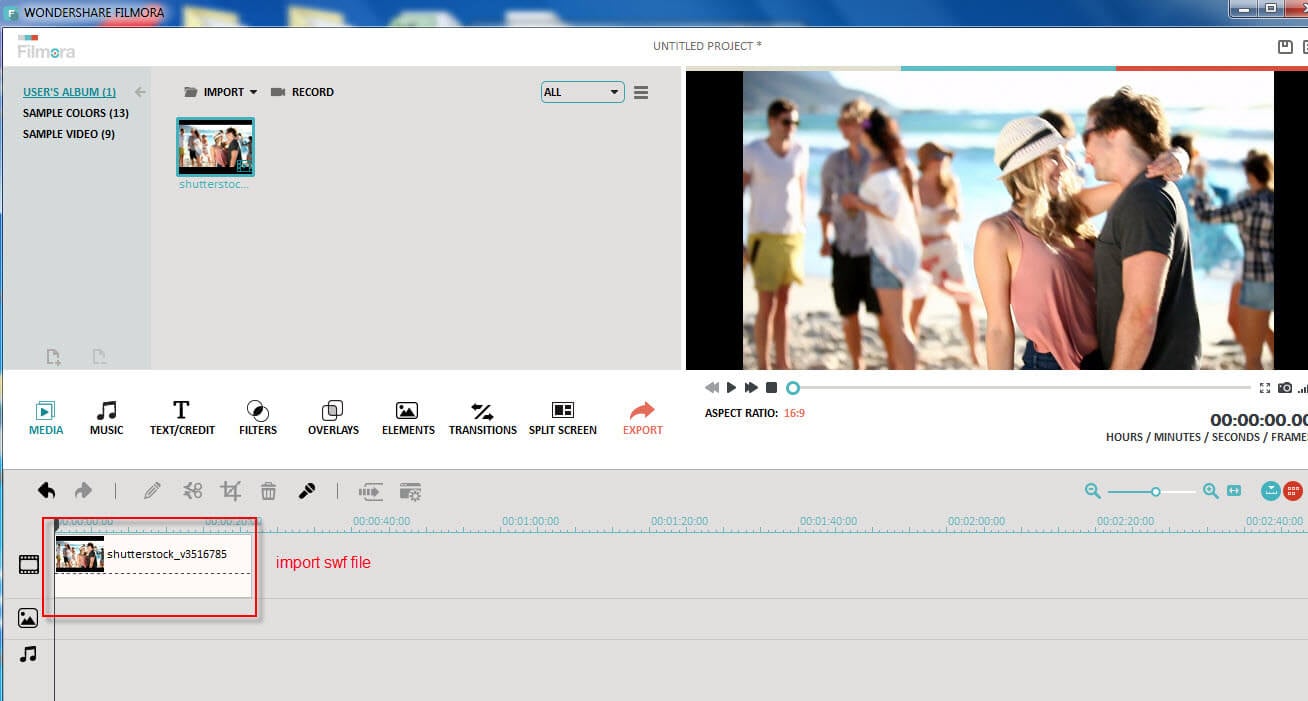
Часть 2. Редактирование SWF-файла перед конвертацией.
Это не обязательный шаг: вы можете пропустить его, если вам не нужно редактировать SWF. По нашему опыту, иногда редактирование все-таки необходимо. Учитывая множество полезных инструментов в Filmora, почему бы не потратить несколько минут на улучшение вашего SWF-файла? Wondershare Filmora предлагает интуитивно понятный способ редактирования. Наиболее часто используемые функции — это обрезка, добавление фоновой музыки и применение фильтров. Мы рекомендуем вам потратить больше времени на изучение программного обеспечения, чтобы получить от него максимальную пользу.
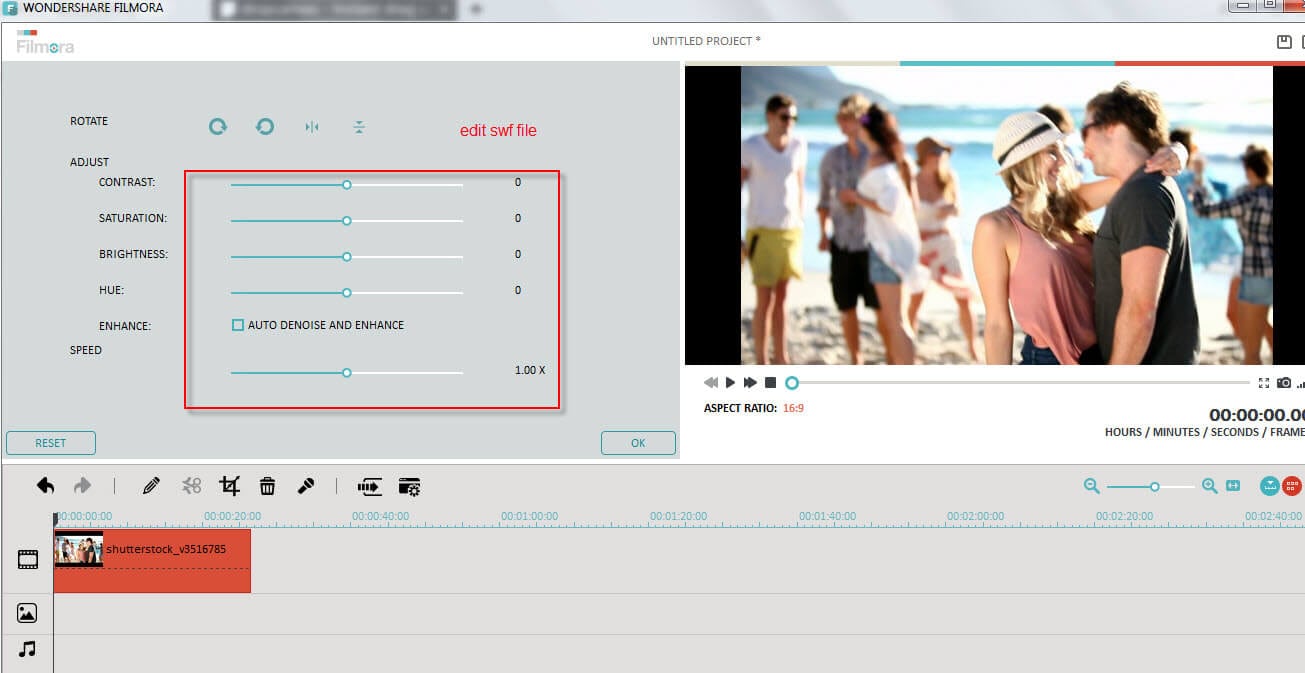
Часть 3 Преобразование SWF-файла в видео.
После редактирования вы можете нажать «Экспорт», а затем нажать «Форматы» и выбрать стандартный видеоформат, в который вы хотите конвертировать SWF-файл. Мы рекомендуем MP4, поскольку он поддерживается большинством мобильных и планшетных устройств и имеет хорошее качество по сравнению с другими форматами.
После конвертации вы можете перенести преобразованные видеофайлы на свои мобильные устройства для воспроизведения или отправки друзьям.
В дополнение к сохранению файлов на компьютер, Wondershare Filmora также позволяет загрузить их на Facebook, YouTube и другие видеохостинги. Там вы сможете легко воспроизвести видео на своих мобильных телефонах и планшетах.
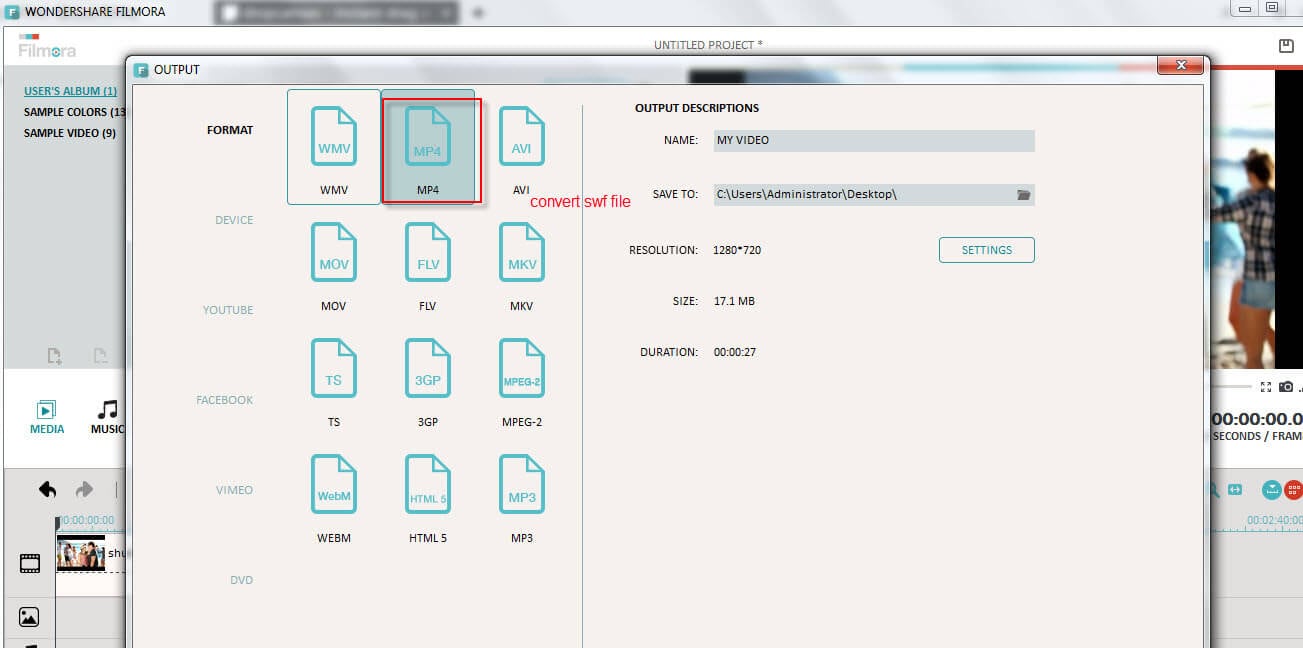




 Безопасность проверена | Загрузка бесплатно | Нет вредоносного ПО
Безопасность проверена | Загрузка бесплатно | Нет вредоносного ПО


